ここ数日の話です。事件はある日突然急に起きました。
家のWindows10(詳しいバージョンは20H2)のパソコンが帰宅時に電源が入りっぱなしになっていました。
いつもなら自動的にスリープして電源が点滅状態になるはずなのに・・。
再起動したりして様子を見ましたが改善しないので、徹底的に調べたところ、Windows Updateの問題でMoUsoCoreWorker.exeというプロセスが阻害していることが判明しました。
最近また一段とUpdateが多いですからね・・。
これ、かなりハマる情報だと思うので、詳しく解説します!
スリープに関する調査はpowercfg
インターネットにはスリープに関する情報は沢山ありますが、何か設定を変えたりアプリをインストールした事が原因でスリープしなくなってしまったという情報が多く、ある日突然何もしないのに起きた「スリープしなくなった事件」に対する解決方法は見つけづらいです。
そんな中でも特に有益な情報がこの「powercfg」に関する情報でした。
powercfgはその名の通りパソコンの電源制御に関するメンテナンスコマンドです。
このコマンドは「管理者権限」でないと使うことが出来ません。
それが一般の人にはハードルになるかと思います。
まずスタートメニューをクリックします。
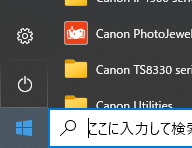
メニューをスクロールして「Windowsシステムツール」→「コマンドプロンプト」を見つけて下さい。
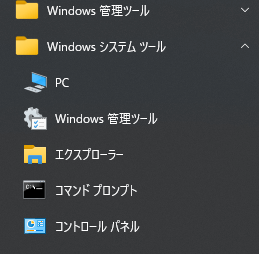
コマンドプロンプトの上で右クックして右クリックメニューを開きます。
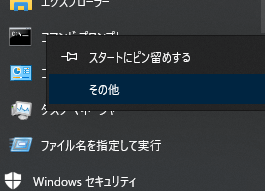
「その他」→「管理者として実行」をクリックします。
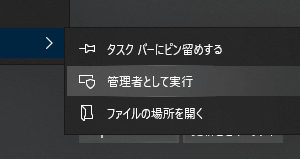
コマンドプロンプトが立ち上がるので「powercfg -requests」と入力してエンターを押して下さい。
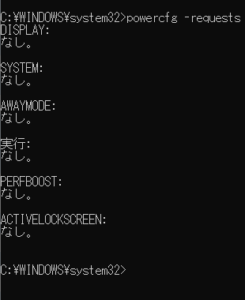
正常時は↑上記のような結果が表示されます。
この時に以下のように表示されたら、Windows Updateの不具合です。
実行:
[PROCESS] \Device\HarddiskVolumeX\Windows\System32\MoUsoCoreWorker.exe
USO Workerこれの解決方法がまた難しかったので、次の章で詳しく解説します。
MoUsoCoreWorker.exeが原因の場合
このUSO Workerという謎のプロセスが原因だと表示された場合の対処方法です。
まず、スタートメニューをクリック。
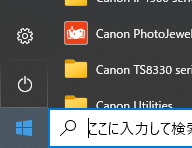
メニューをスクロールして「管理ツール」を探します。
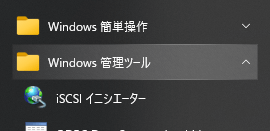
管理ツールの中から「サービス」を探してクリックします。
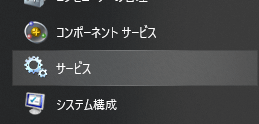
サービス一覧の中から「Orchestrator Serviceの更新」を見つけて右クリックし「再起動」をクリックします。
更に「Windows Update」を見つけて右クリックし「再起動」をクリックします。
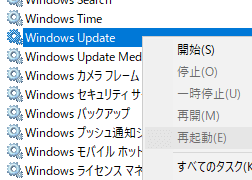
あとはWindows Updateを再度行って、パソコンを再起動すれば対処完了です。
Windows Updateを手動で行う方法が分からない方は、その後、普通に使ってもらって、使い終わったらパソコンをシャットダウンすればOKです。
次にパソコンを立ち上げた時に直っていると思います。
この情報を教えてくれた以下↓の記事の執筆者さんに感謝感謝です。
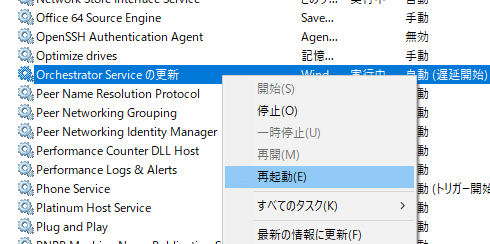
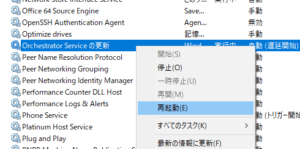
コメント